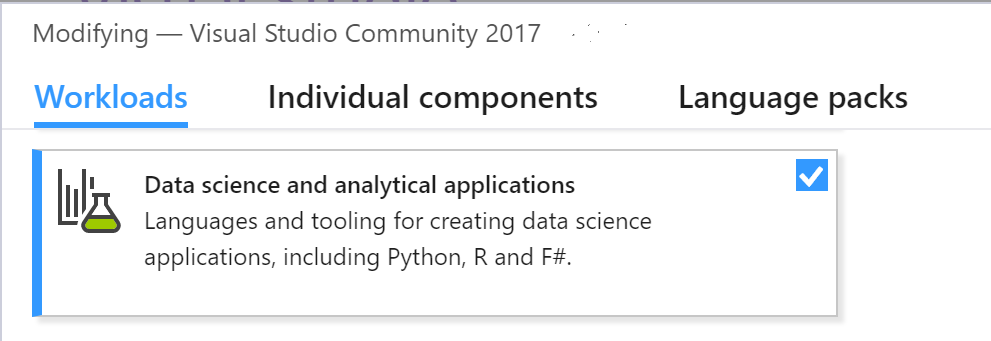Introduction
Microsoft Cognitive Toolkit(CNTK)支持64位Windows平台。這裡建議您安裝已經預先編譯的CNTK。
CNTK
從 GitHub 下載 CNTK 並解壓縮檔案
這裡我們先下載 CNTK for Windows v.2.3 CPU only 版本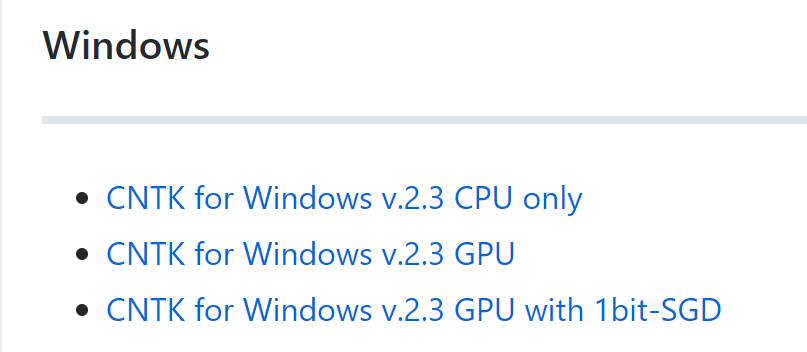
下載 CNTK-Windows-64bit-CPU-Only 後請解壓縮,得到 cntk 資料夾,檔案結構大概像這樣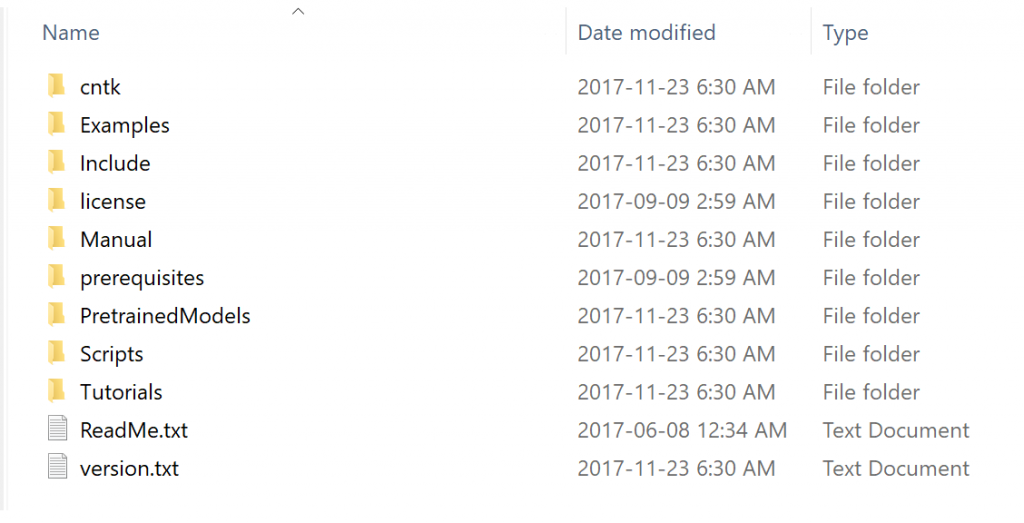
執行 install.bat 進行安裝程序,整體安裝時間約 10~20分鐘,安裝前請確認您的 C 磁碟尚有 6G 以上的空間。
cntk\Scripts\install\windows\install.bat
安裝過程將會安裝以下環境:
進入 CNTK Python 指令環境,在此指令環境中,您才可以執行 CNTK Python 範例程式碼
cntk\Scripts\cntkpy35.bat
CNTK Python 指令環境對應實際路徑是 C:\local\Anaconda3-4.1.1-Windows-x86_64\envs
或安裝路徑下的 envs 資料夾中
您可以下路徑
cntk\Tutorials\HelloWorld-LogisticRegression
執行以下範例驗證 CNTK 是否已正常安裝
cntk configFile=lr_bs.cntk makeMode=false command=Train
Anaconda
上述安裝過程已經安裝您所需的程式軟體,但您也可以嘗試自行安裝 Anaconda 環境
請先至Anaconda
下載64-Bit Graphical Installer(515 MB)。
或選擇下載 Anaconda Python 3.6 version 或較高版本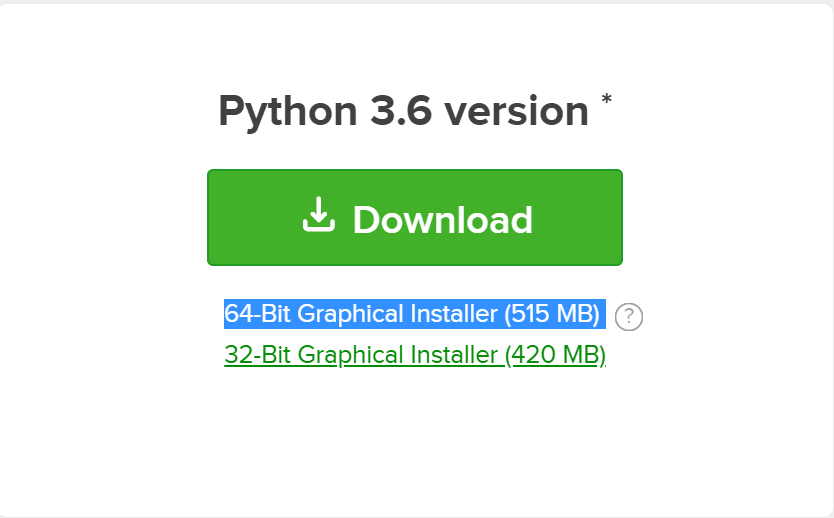
安裝 Anaconda,並等待安裝結束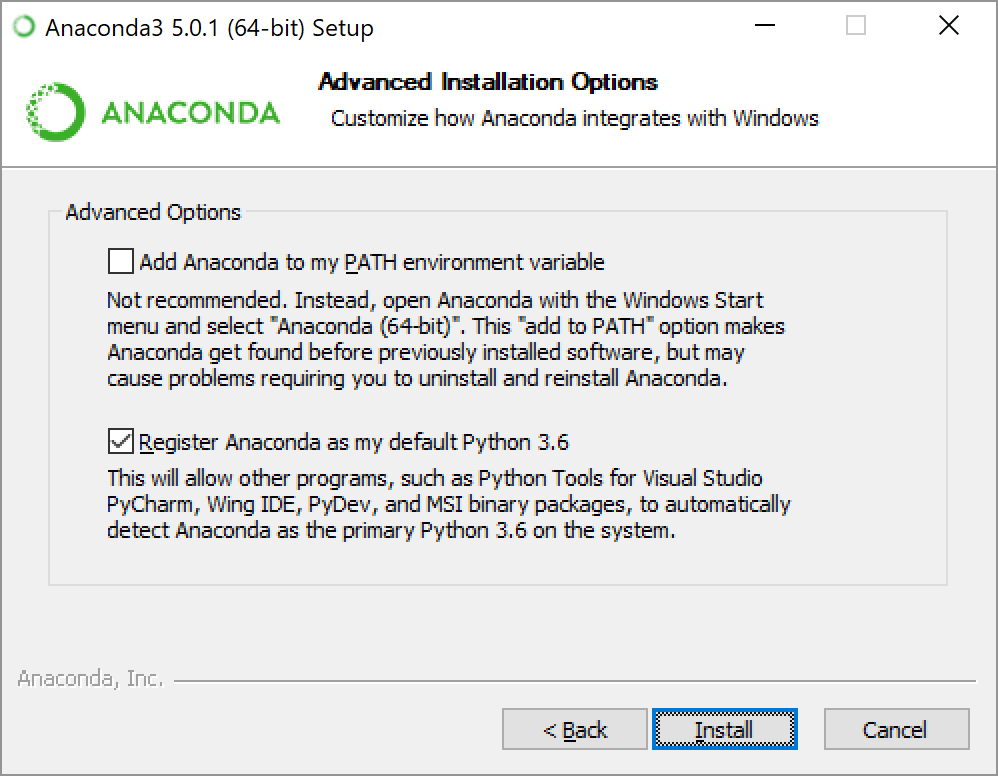
若有安裝 Visual Studio Community,可由Get Tools and Features安裝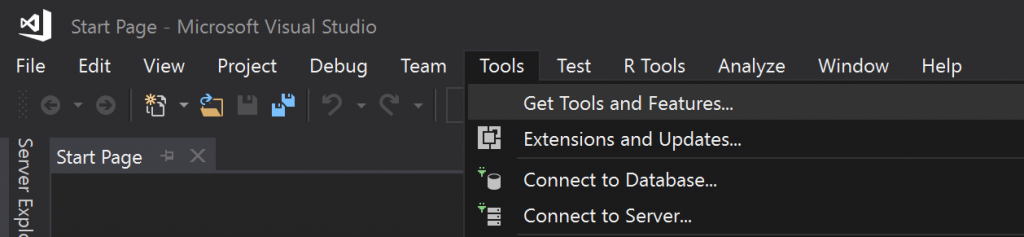
點選Data science and analytical applications後進行安裝